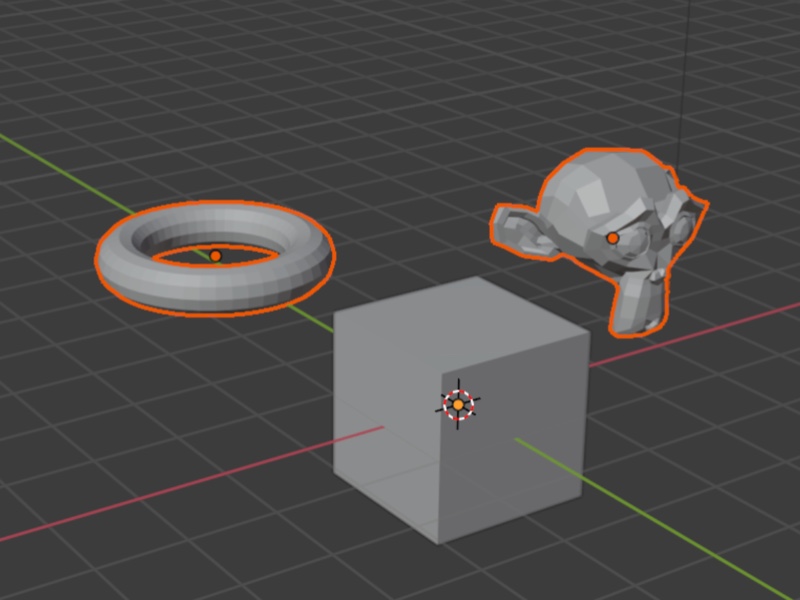
blender新手常見錯誤及原理分析
當您開始使用blender時,一定會發現一些奇怪無法解釋的 ( 超自然 ) 現象,這時候看著教學的老師或是文章,怎麼也試不出來時,開始懷疑軟體是不是有問題,硬體是不是壞了,懷疑…人生,但我看了這麼多年的新手問題,多半都是幾個常發生的錯誤所造成。
當您開始使用blender時,一定會發現一些奇怪無法解釋的 ( 超自然 ) 現象,這時候看著教學的老師或是文章,怎麼也試不出來時,開始懷疑軟體是不是有問題,硬體是不是壞了,懷疑…人生,但我看了這麼多年的新手問題,多半都是幾個常發生的錯誤所造成。
這篇就是告訴大家這幾個卡關點,讓大家快速走出誤區,使大家學習路上一路平坦順暢,順便會解釋一些 blender 的運作原理,方便大家記憶與了解原由。
套用物體數值
常見症狀 :
為什麼我的倒角修改器 都扁扁的 ??(下圖標示1標示2) 為什麼我在鏡像的時候會跑到奇怪的地方 ??(下圖3)
比較標示1和標示2,就換看出倒角差異(上面的方塊是正確的倒角),標示3整個很奇怪(上面的猴子是正確的鏡像)
發生原因 :
沒有釐清物件模式和編輯模式的差異,在物件模式下進行縮放旋轉移動來調整造型,就會導致中心點偏移、中心點不當旋轉或是帶有縮放數值。
理論詳解 :
在blender裡面縮放比例,會直接影響到後續的許多調整,比方修改器,比方工具指令,所以時時刻刻要保持模型歸0的狀態(縮放是歸1),這邊可以容許的是位置的數值,和blender的,方向,預設是,x軸鏡像,也就是我們右邊數字鍵按1,得這個視角,如果物體是對稱,就是要在這一個視角,對稱,所以以位置來看,x軸,基本上也要是,0,有時候我們再做人體,會把中心點拉到肚子附近,所以z軸可以有位移數值,,Y盡量也要在,0,但比起x軸,Y軸比較不需要歸0,接著說旋轉,xyz,都需要保持在零,而最重要的縮放,也一定要在,數值1,
解決方式 :
這邊我們就可以用快速鍵 ctrl A 來套用 偏移調的數值 這個非常非常的重要。(下圖)
blender很貼心,因為每次要歸0,大部分都是選轉和縮放而已,所以有這個選轉與縮放選項
畫面剪輯 clip Start\End
常見症狀 :
物體交錯的邊緣呈現鋸齒狀了(下圖A紅框) ?? 物體整個顯示都有問題 ??(下圖A綠框) 視角一拉遠(近)模型就會有部分消失。(下圖B)
圖A
圖B :標示 1 : 是正常的設定,標示 2 : 是結束值過小,標示 3 : 是開始值過大
發生原因 :
上述狀況分兩種,模型整個顯示怪怪的是屬於clip Start\End (下圖) 這兩個值差距過大,而模型不正常消失,是屬於超出數值所造成,通常是你發現編輯時物體有不正成的消失,然後去調整數值,通常為了解決選擇加大兩個值得差距,然後模型消失的部分會出來但相對的畫面就會出現不正成顯示。
理論詳解 :
為何要有這兩個數值 ? 因為3D世界不像真的世界可以無限遠,無限遠這件事情會讓電腦過度計算,想想看,如果一個物體離攝影機100KM遠,其實幾乎看不到,但是如果這個物體 有 100萬 面,電腦是不是在做無謂的計算,所以clip Start\End就是規範一個有效率的範圍,不要讓電腦 …爆炸(過度運算) !!
來看模擬圖(下圖)圖中攝影機可以當作是視窗的視野範圍,紅色範圍就是模擬 Start 綠色就是模擬 End
然後看看右邊的結果,我們永遠看不到 錐體 以及 球體,因為這兩個已經完全超出Start\End範圍,而黃色三角形和藍色的環形,模型部分消失不完整就是部分模型超出 start / End 。
再來說運作原理,把 start 和 end 的 " 差距 " 當成是分子," 顯卡能力 " 當成分母,然後會得到一個值,我稱它為 " 顯示精細度 ",這個精細度透過硬體能力(應該是顯示卡)來做顯示,硬體不夠力,精細度太大,就會產生計算錯誤。(像是上面的錯誤圖,模型邊緣鋸齒就是精細度判斷異常所致)
舉例 : 比方顯卡能力 可以顯示 200 層,start/end 設定在差距 100cm,所以距離除能力=精細度意思是差距大於 0.5cm(100cm/200=0.5cm)以上 電腦都可以顯示正確,如果兩個面相差 0.5cm 以下,電腦就會幫您四捨五入之類的去顯示(物體邊緣鋸齒狀就是這樣來的)。
PS.這邊的數值都只是舉例實際顯卡可以解算的能力遠大過舉例數值
當然我們希望可以顯示的精確度約精準越好(越小越好) ,所以除了改變(提升顯卡能力)硬體能力,另一個手段就是縮小 start/end 的差距。
解決方式 :
看完理論後會發現,為了精確度,我們將數值差距變小,使畫面顯示正常,但 …
縮小 start/end 的差距我們的模型如果超出個個範圍,就會不見。所以這兩個值,沒有一定的設定數值,唯有了解自己的專案尺寸,方能找到最佳設定。
特別注意 :
每個3D視窗都會有一組clip Start\End (下圖標示1 標示2)但是注意下面的視窗,因為是使用攝影機視角所以,要用攝影機(下圖標示3)那一組 clip Start\End
顯示範圍 view Regions
常見症狀 :
我的畫面怎麼只剩下一點點會顯示,很多東西都不見了 ? 畫面顯示怎麼變成一條狀 ?
發生原因 :
誤觸 alt B !!! 因為在攝影機視角 ctrl B 是框選算圖區域,這時候如果按錯就會產生這樣的奇怪現象 (下圖)
標示 1 : 攝影機視角,標示 2 : Alt B框選後,標示 3 :轉動視角會發現,變成一條的,而且超出這一條的物體都會被截斷消失
理論詳解 :
這個 alt B 的功能和上面 clip Start\End 的作用很像,這個是手動把畫面效能給省出來,這樣說好了其實顯示很多東西在畫面中會耗效能,所以該功能就是要讓不需要顯示的東西在畫面中不出現,這樣的不出現,不是影藏物體,因為如果有即時顯示的情形(要用到更多顯示卡資源),用影藏的可能會影響構圖判斷,所以用 alt B 就可以避免。
解決方式 :
再按一次 alt B 就可以解除
在大綱面板加選物件編輯
常見症狀 :
我加選物體但是不能編輯 Q .Q
發生原因 :
在大綱面板,bledner允許可以選取東西,不過因為當下在非物體模式,所以會發生錯誤
理論詳解 :
先說原理,當我們進入到物體的編輯模式,對於blender來講它其實是另外生成了一個模型給我們編輯,他叫做Bmesh(我猜原本的是A所以命名 “B” mesh),然後我們對Bmesh做編輯,當編輯好了要離開編輯模式時的Bmesh會取代掉原本的模型,這就是 blender的運作方式。
觀察綠色虛線框欄位,就可以知道目前 Bmesh的內容包含哪些模型,從圖來看有共有三的物件進入編輯模式,也可以說Bmesh的內容包含了三個物件的點線面資料
在2.79以前的版本,是沒有辦法同時編輯兩個物體(如果非要同時編輯兩個物體就需要靠外掛),這樣子的方式,配合剛剛所說的BMesh原理,非常精確不會有操作錯誤,但是有諸多不便讓我們在編輯的時候需要不斷切換模式,2.8x以後改掉這樣子的操作讓我們可以,同時編輯物體,但也造成了使用者誤會,在大綱面板中以為可以多選物件同時編輯。
舉例 : 如果以場中有 甲 乙 丙 三的物體,當我選取 甲 乙 進入編輯模式,blender 會生成一個帶有 甲+乙的Bmesh,在還沒有離開編輯模式下,又再到大綱面板加選 丙 ,是無法編輯 丙的,因為 Bmesh裡面沒有 丙 的模型資料。
解決方式 :
當發生這樣的問題,解決方式是不管在哪個模式,選了甚麼,一律先回到物件模式,再一次確定選到要的物件進入編輯模式編輯,或是用 ctrl + shift 正確加載模型資料(data)進入Bmesh。(下圖)
請點選正確的位置加選編輯中模型
功能失效
常見症狀 :
為什麼使用功能沒有反應,連移動都不行 ???
發生原因 :
在一些特別的操作情境,會丟失"作動中項目",當我們匯入模型時很常發生。
理論詳解 :
先說原理,執行功能時,針對不同的選取,都會有應對的作為,比方說我們在編輯模式中選擇的三個點,雖然這三個頂點都是 " 點 “,但是他們的位移數值會是不一樣的,功能一旦執行,要依照誰的數值來運算呢,答案就是"作動中項目”(下圖)。
左邊是編輯模是下,右邊是物件模式下,綠色箭頭所指就是作動中項目,顏色會和大家會不一樣,而且只有一個
Blender的功能操作都要仰賴作動中項目,這個作動中項目其實就是最後一個選取的東西或者是最後一個選取的點、線或面,如果沒有這個作動中項目呢,blender,的程式會無法執行,因為不知道依照誰的數值去計算,就算畫面中有選取且作動中項目,blender還是無法抓取資料(下圖)。
就算有選到物體,但卻失去了作動中項目
解決方式 :
注意有沒有作動中物件(用顏色辨別),如果沒有按shiftr加選一下就可以了,因為最後一個選到的,會被認定是作動中項目。
認真說,還有很多的操作錯誤沒有辦法一一的寫出來,這幾個都是,最常犯的,不過遇到錯誤的原則是,先不要懷疑軟體,以我的經驗有八成都是人為疏失,再來就是以小試大,用小規模的模擬,blender可以雙開三開…N開,作幾個簡單的幾何形就可以測試了,測試目的看看可不可以還原(重現)錯誤,再來就是探就原因,多一分了解少一份懷疑,希望大家的3D創作之路都可以順順利利。
關於作者
楊景貴(柚桑)
對 blender 3D 有著熱忱與執著,此後便嚮往自由開源軟體的精神,並且向大眾推廣不遺餘力。在遊戲業界打滾多年,熟悉各種3D領域流程,近年來更參與了多部電影網站3D美術的開發。人稱柚桑的他,不僅在業界累積豐富資歷,在教學上更是自成一家(請參見他的YouTube頻道 https://pse.is/3e9g9z)。以爽朗笑容傳達高純度專業知識的柚桑,在社群內也是熱門知名引導者,各大blender社群都能看到柚桑,不論問題大小,一個又一個耐心回覆,紮紮實實支持blender的發展,更是Discord BlenderTaiwan的版主大人喔!
想要得知更多柚桑的訊息,請造訪 https://pse.is/3gl5ly

